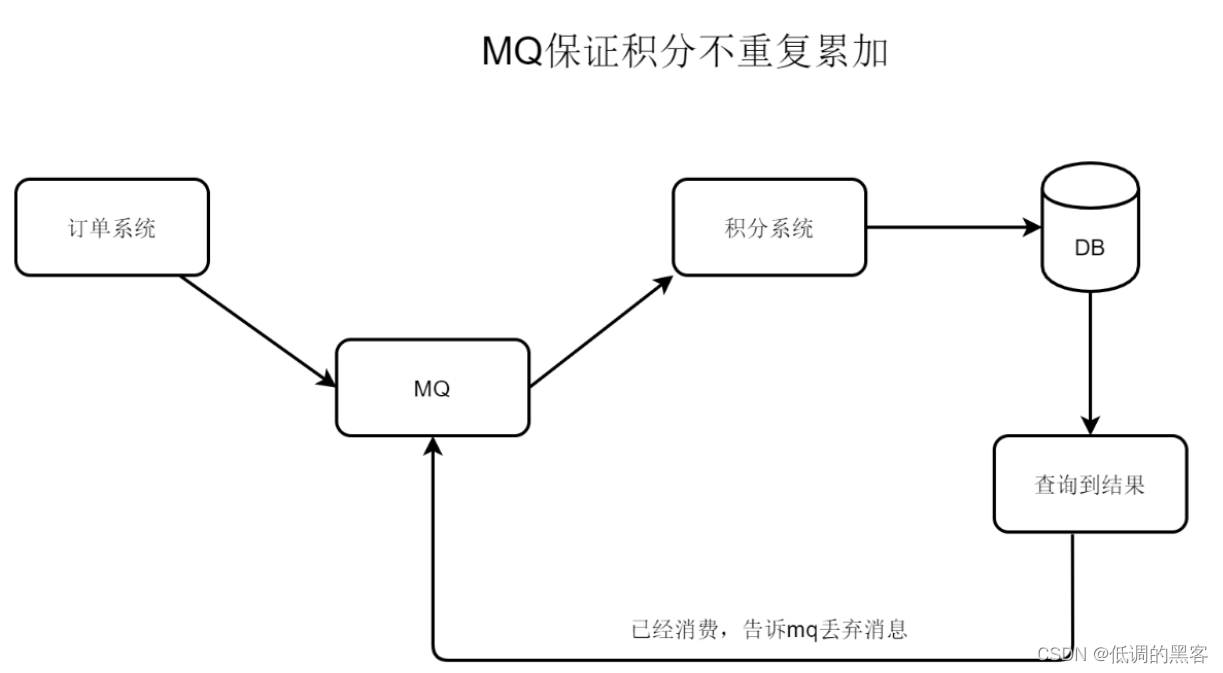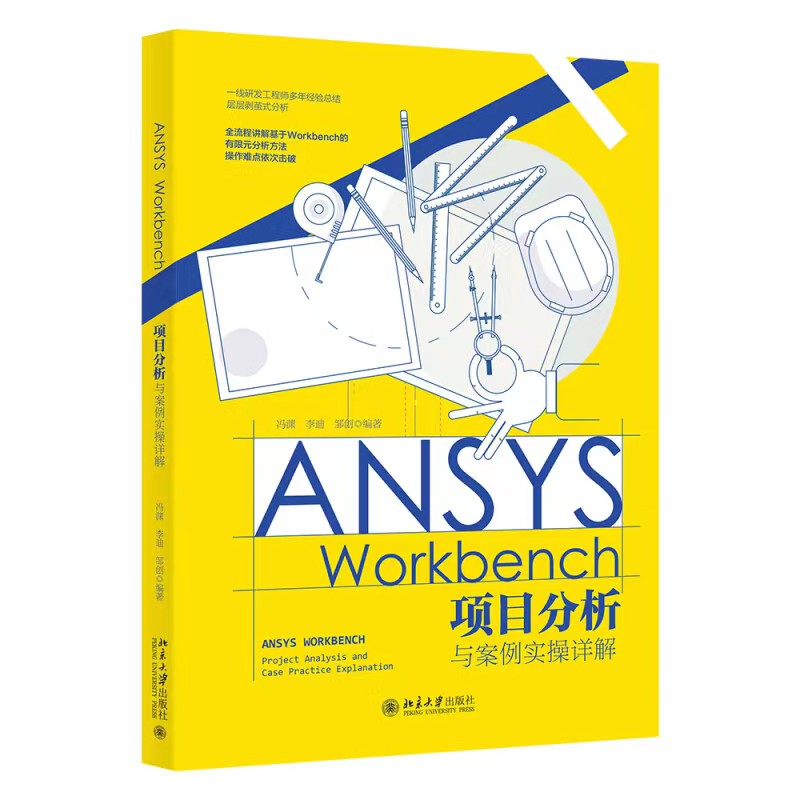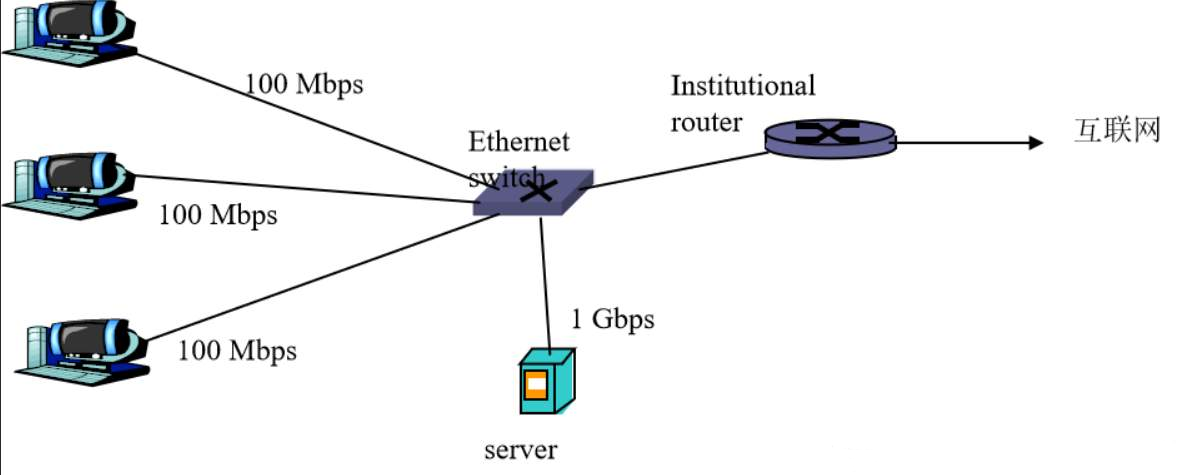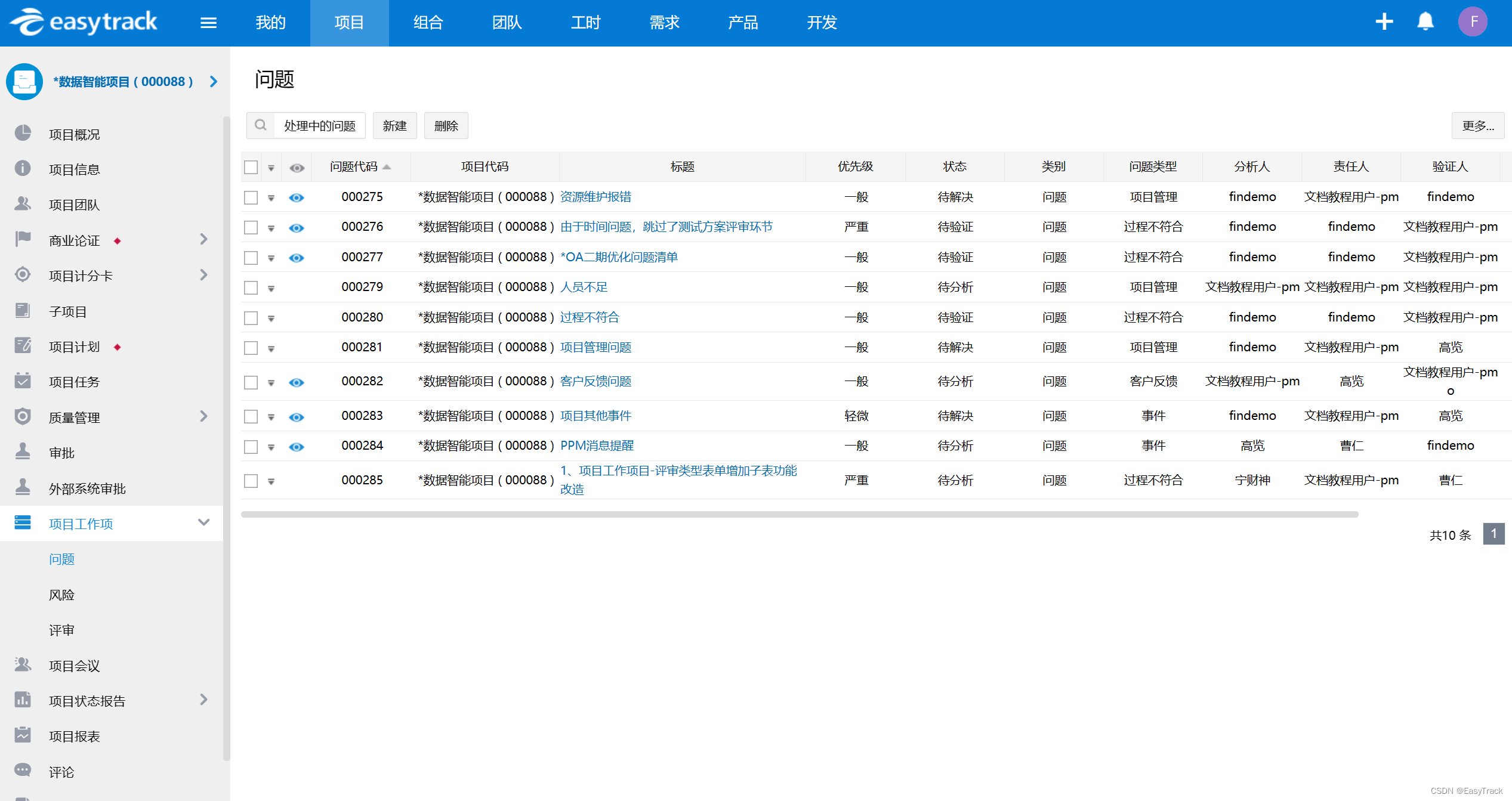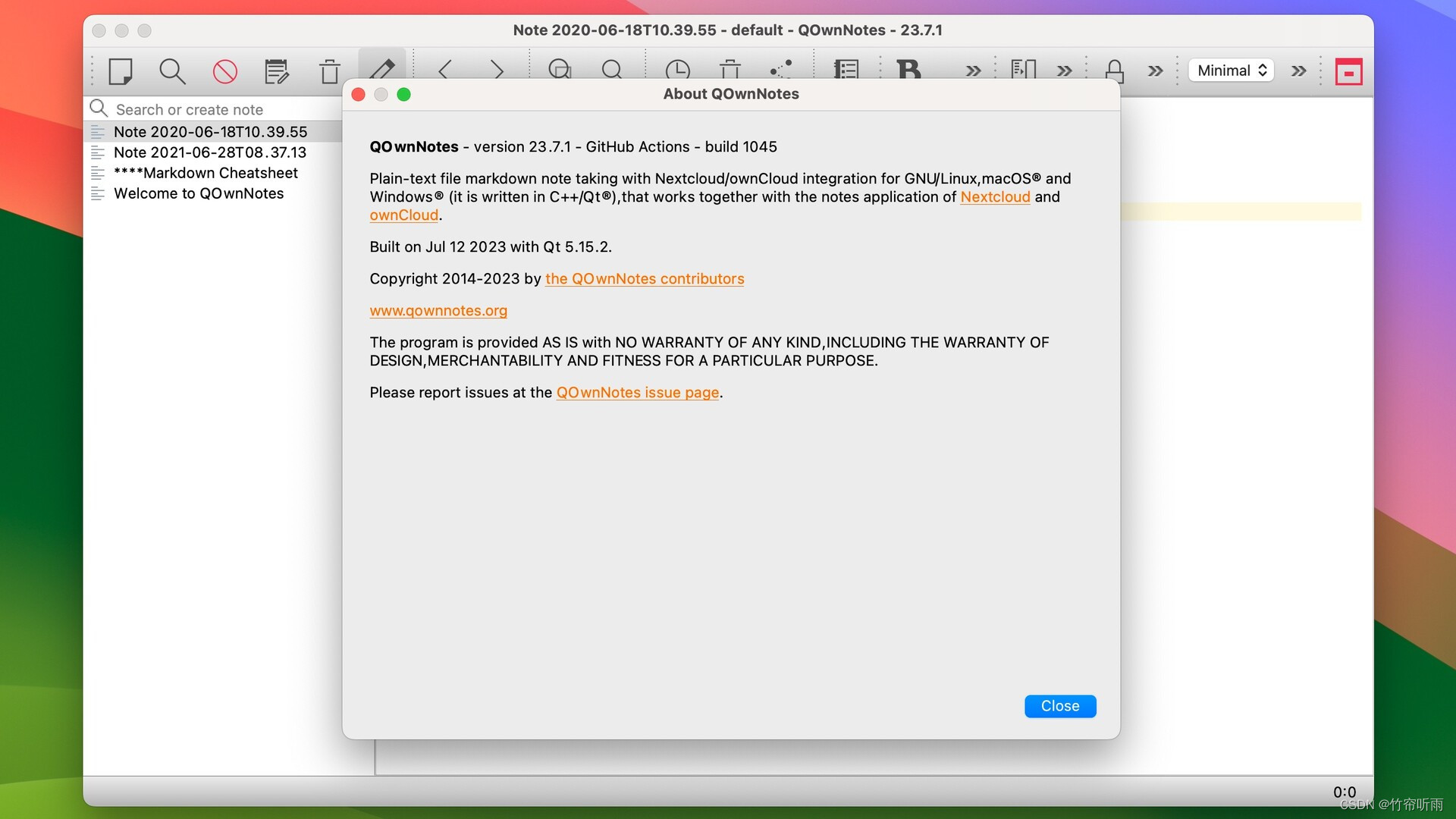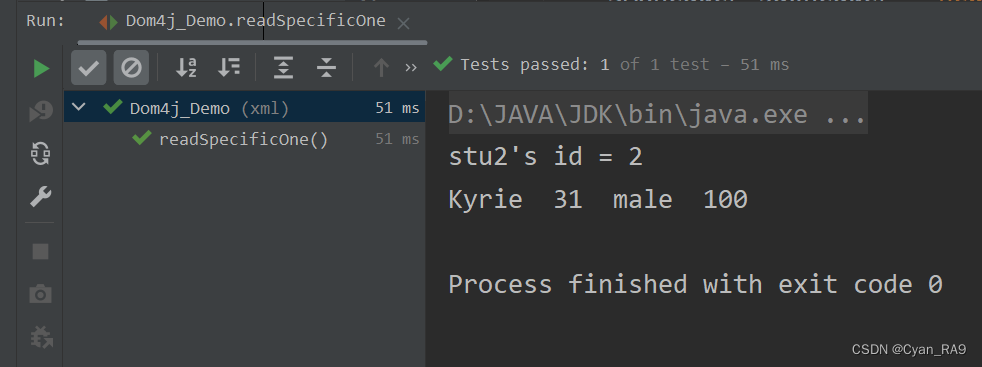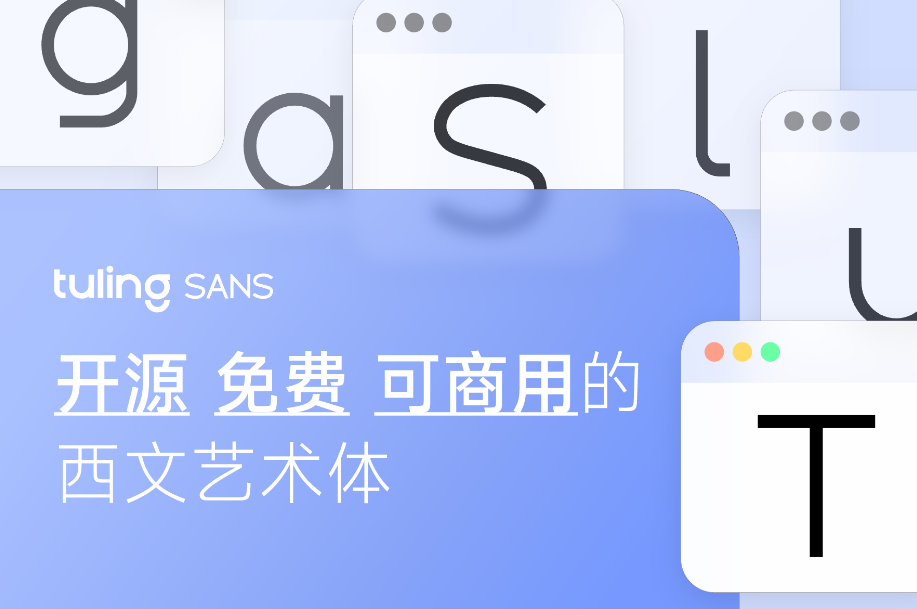下载
进入官网
http://nacos.io/zh-cn/
页面打开后,点击【前往Github】
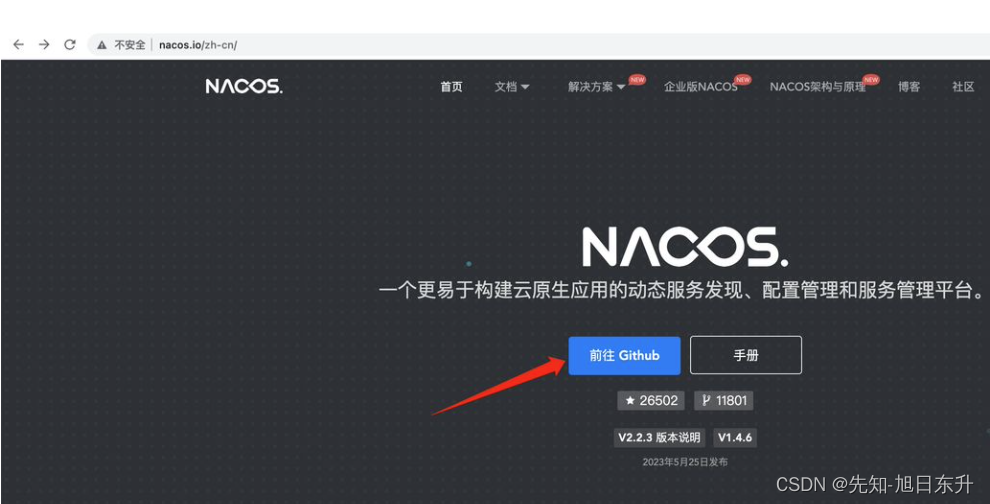
进入Github页面,往下拖动,找到 latest stable release
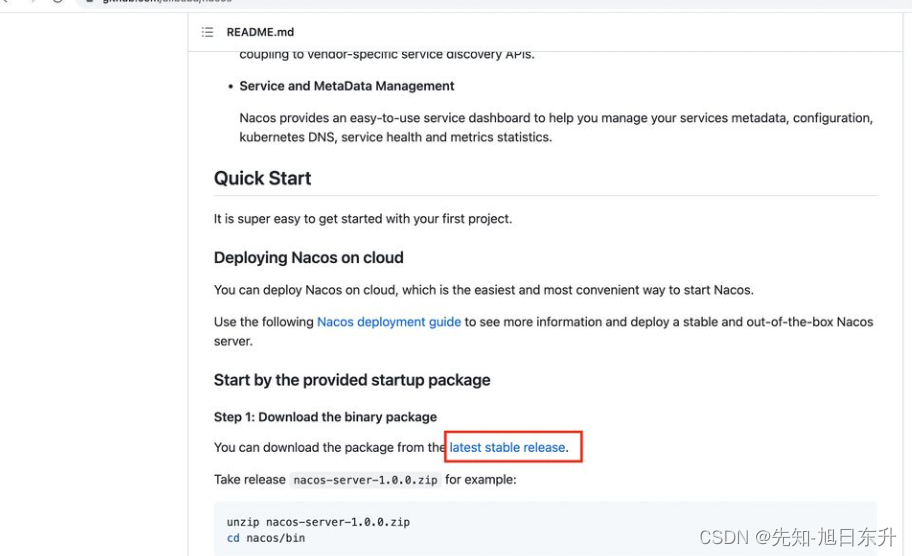
选择当时最新的版本下载即可,这里选择.zip的文件下载
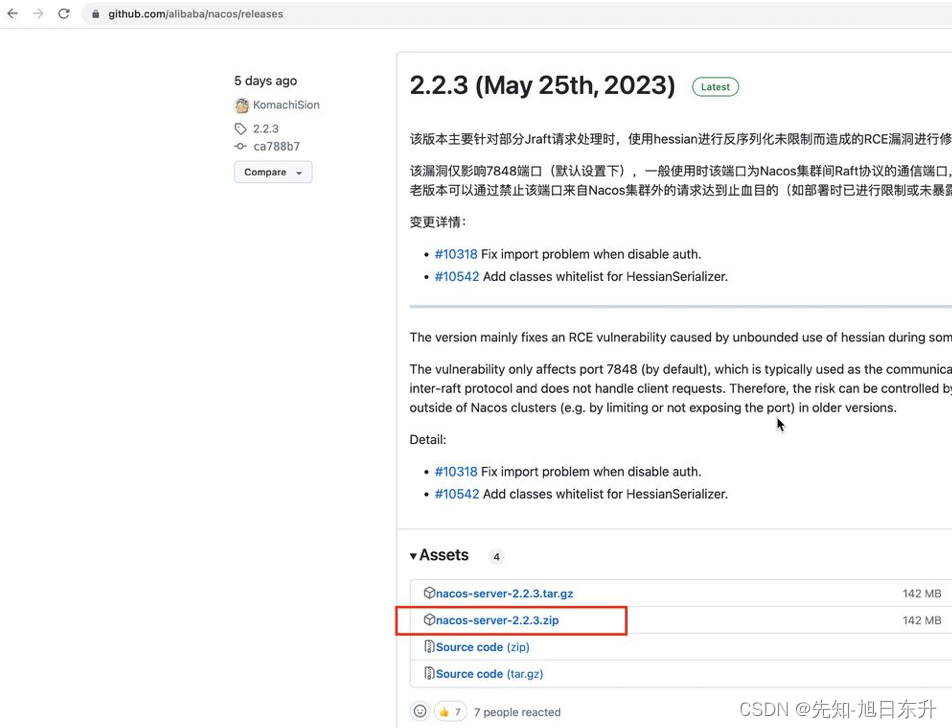
安装
Nacos 是免安装的,我们下载的就是一个可运行的程序包,解压后,就可以直接运行
但有一个前提,Nacos的运行依赖 JDK8+ 以及 Maven3.2.X+ ,所以运行前需要确保这俩已经安装完毕。
启动和关闭服务
1、打开终端(Windows是命令提示符)
2、进入解压后,nacos/bin目录
例如:
cd /Users/haha/dev/apps/nacos/bin
启动服务
Linux/Unix/Mac
sh startup.sh -m standalone
Windows
startup.cmd -m standalone
关闭服务
Linux/Unix/Mac
sh shutdown.sh
Windows
shutdown.cmd
进入可视化页面
http://localhost:8848/nacos/
用户名、密码都是nacos
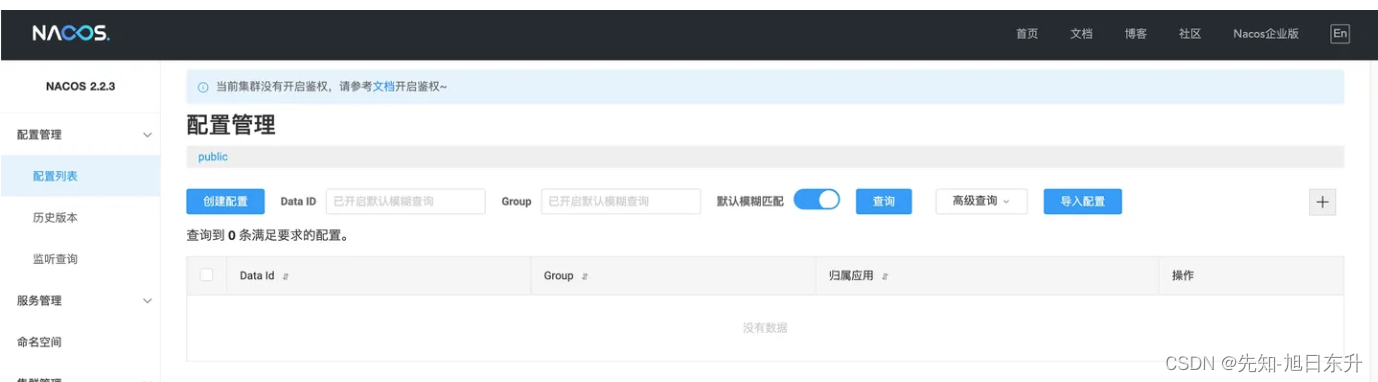
Mac详细步骤
安装
1、对文件进行解压,在终端执行
注意:压缩包路径!
(1) /User/haha/Downloads是我存放的路径,需要根据你自己存放的路径进行更改
(2) nacos-server-1.4.2.zip是我下载的版本,需要根据你自己下载的版本进行更改
unzip /User/haha/downloads/nacos-server-1.4.2.zip
2、解压完成后,在终端通过cd nacos/bin 进入bin目录
3、进入bin目录下,输入以下命令启动
sh startup.sh -m standalone
4、nacos is starting with standalone表示启动成功
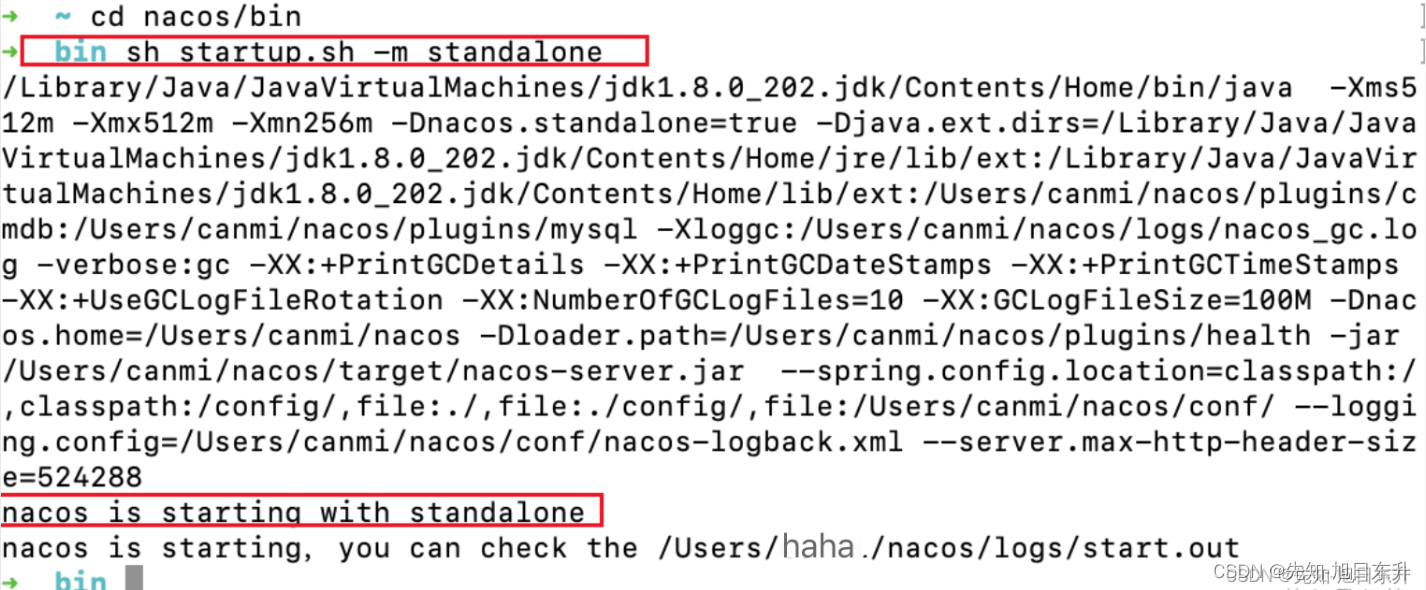
登陆nacos服务
注意:如果页面打不开的小伙伴不要着急,继续往下看,最后有方法解决!
1、进入nacos登陆界面
使用此地址进入界面,http://127.0.0.1:8848/nacos/
账号密码均为nacos
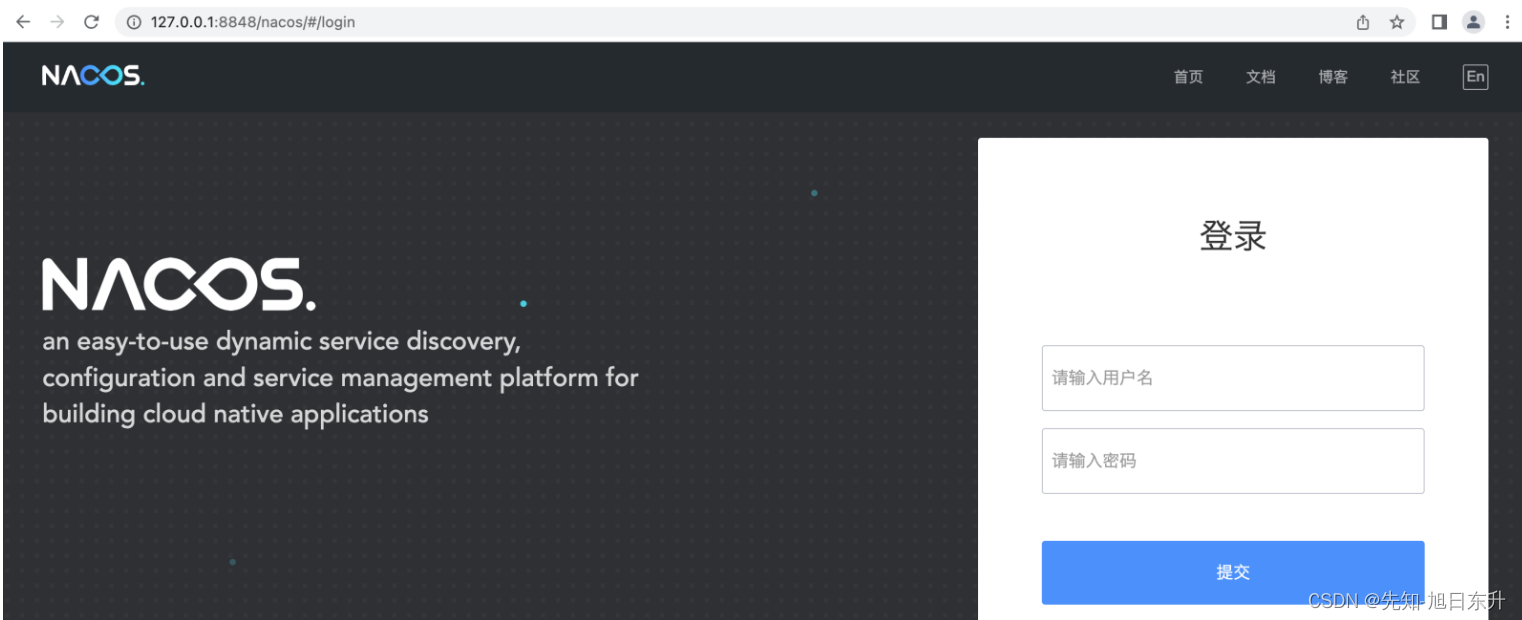
2、登录成功后界面
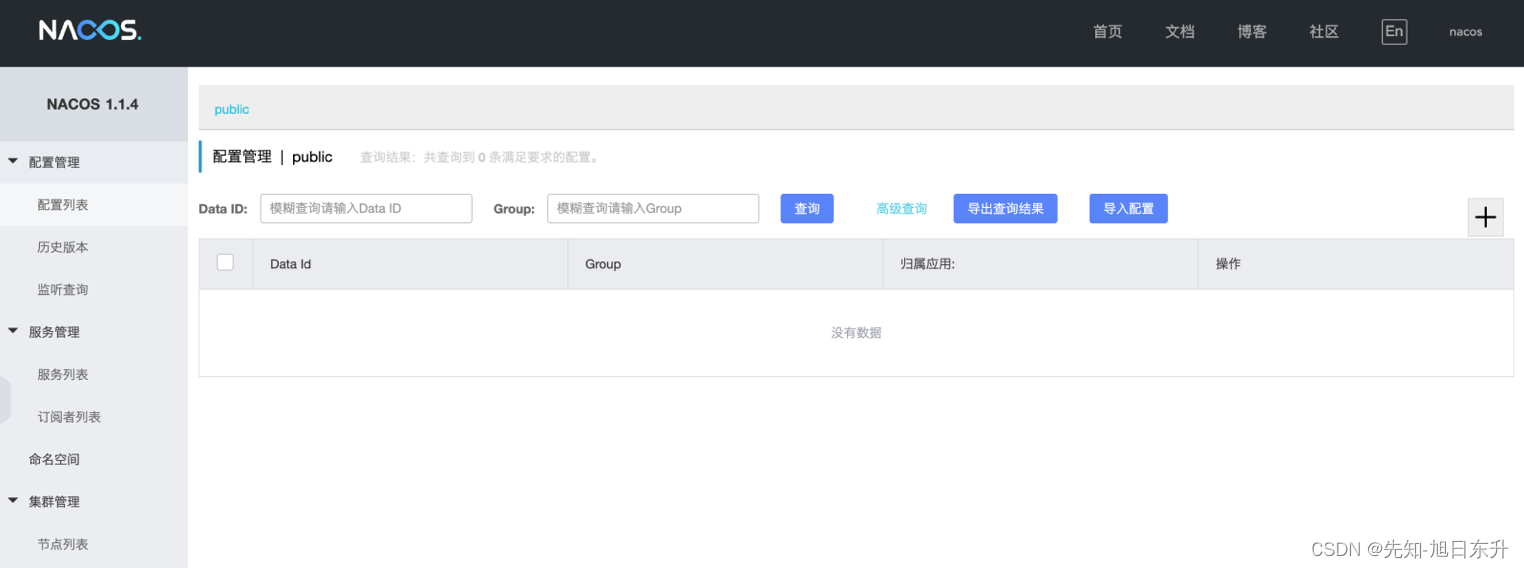
关闭nacos
可以杀死进程,也可以使用如下步骤:
1、在终端进入bin目录使用sh shutdown.sh关闭nacos

2、如使用上述方法关闭后,还可以访问nacos服务页面,则需要通过终端查询nacos进程号后杀死。
最终:解决访问不到nacos服务界面
1、查看日志(方法一)
在终端使用nacos路径进入logs目录(此处需要把我的路径换成你自己的路径)
使用 vi start.out命令查看日志信息

2、查看日志(方法二)
直接在文件夹打开nacos/logs/start.out
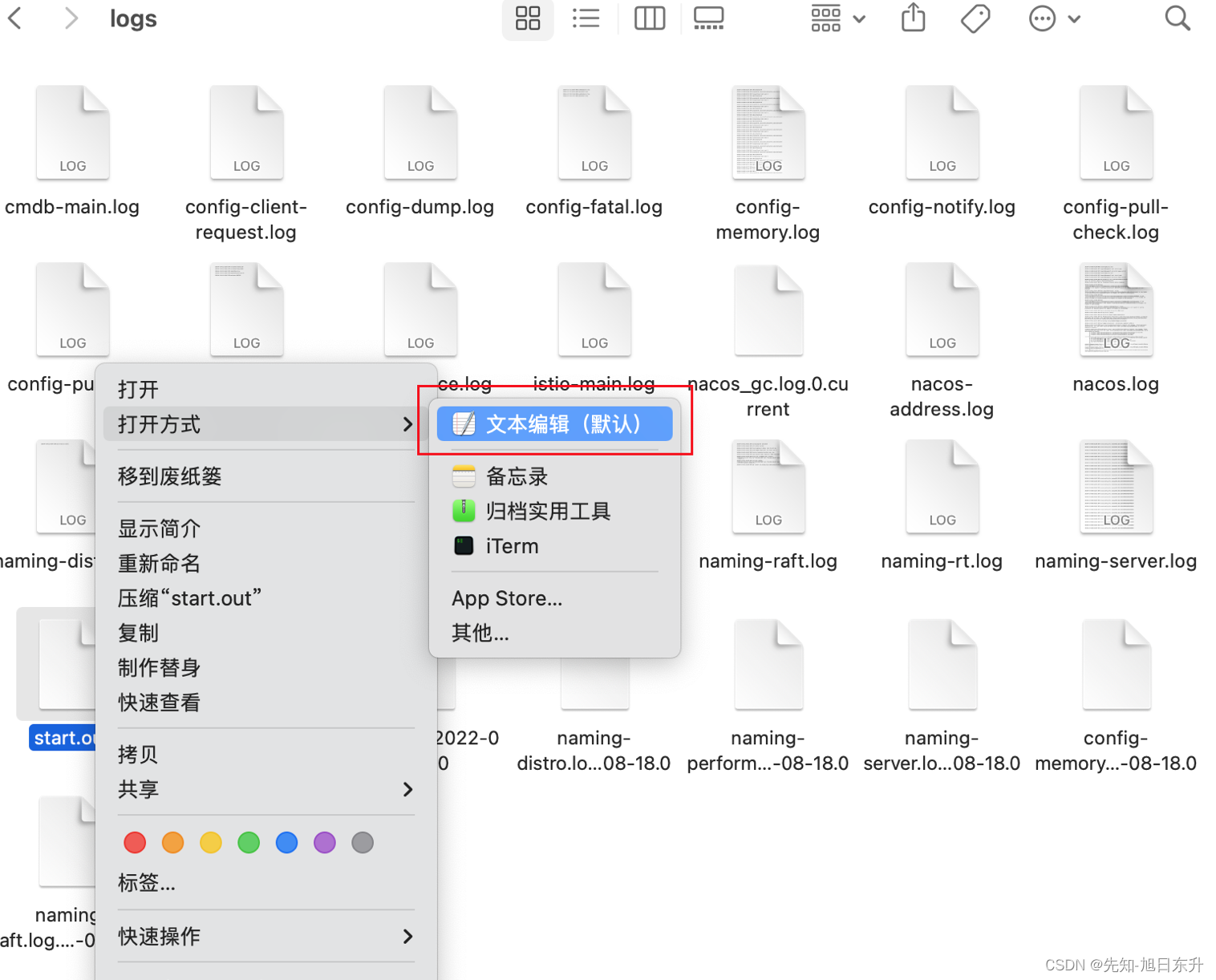
3、查看日志信息
报错为:
nohup: /Library/Internet: No such file or directory
原因:
mac自带有一个JDK,如下图所示有两个,第一个就是系统自带的,第二个是自己安装的JDK,nacos所匹配到的JDK为系统自带的,也就是下图第一个,它的路径Internet Plug-Ins中存在一个空格,这个空格会导致shell脚本失效。

4、解决方法
(1) 在终端使用/usr/libexec/java_home -V命令查询自己安装的JDK路径

(2) 直接在文件夹打开nacos/bin/startup.sh
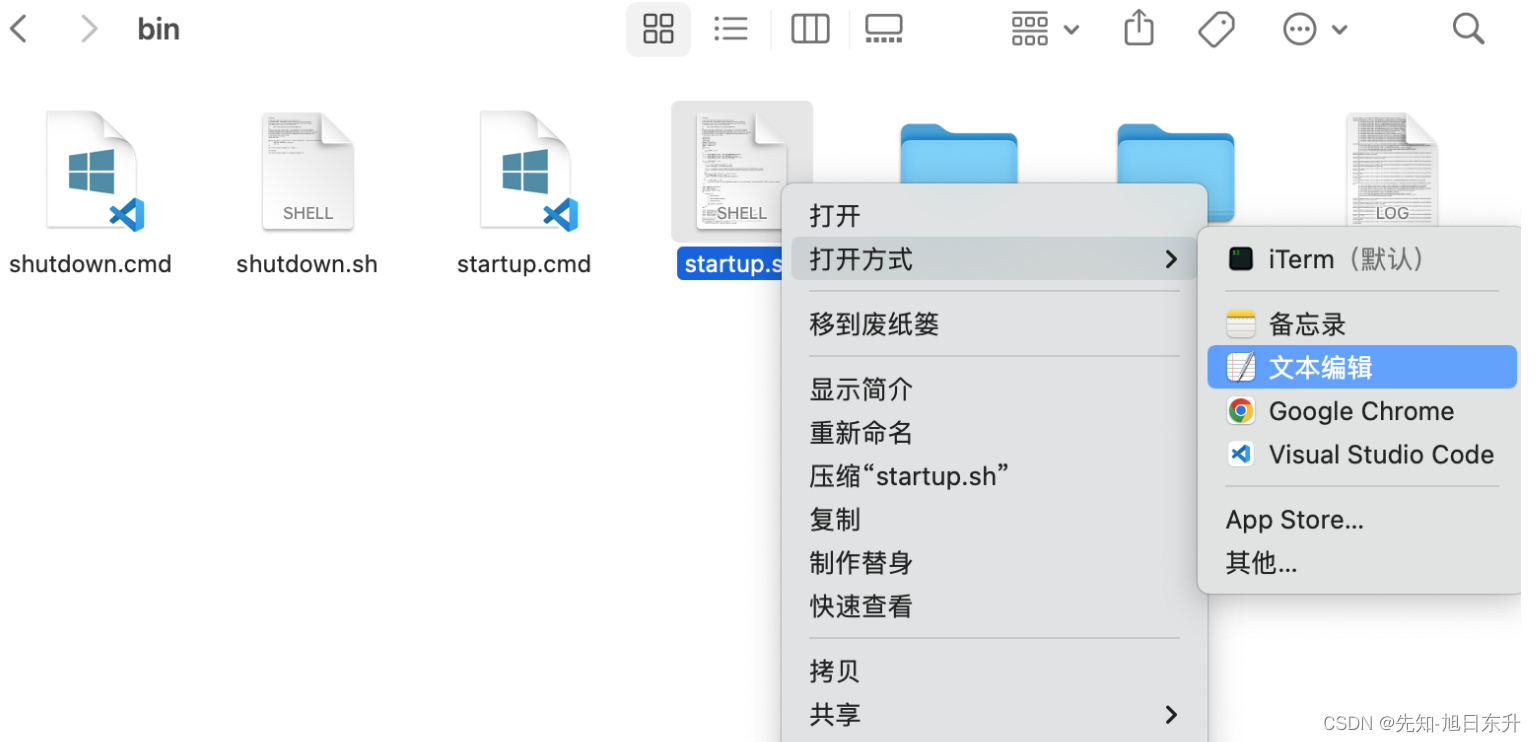
(3) 修改nacos的startup.sh文件,修改为如图所示
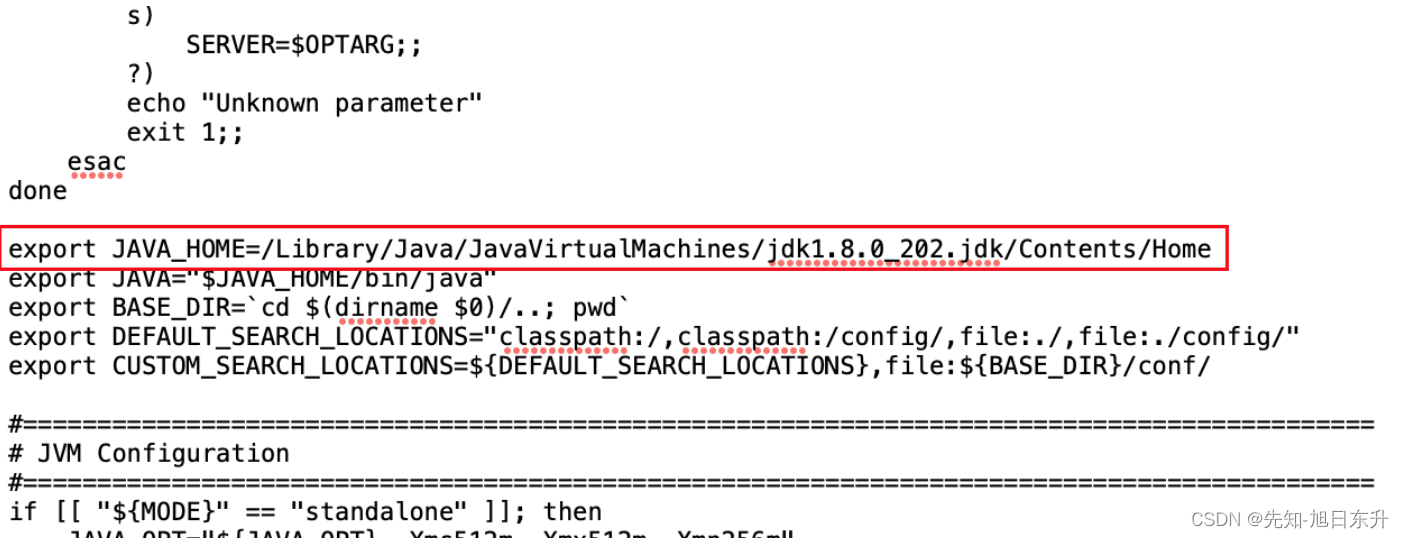




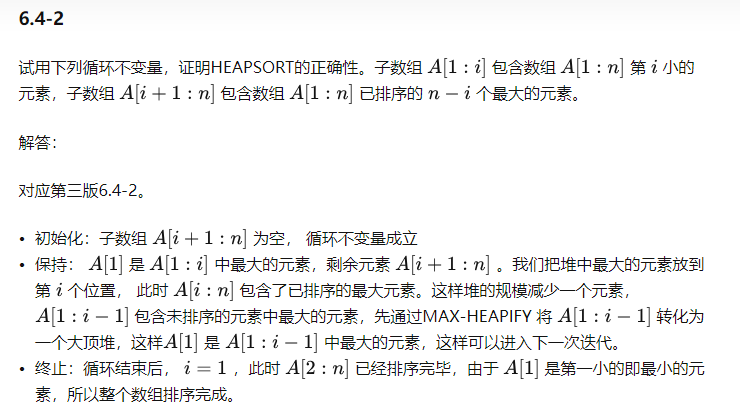
![[疑难杂症2023-005]dcmtk-movescu访问dcm4chee模拟PACS Server报错问题解析](https://img-blog.csdnimg.cn/80a252beb3fe41f18e470d687531ff3a.png)